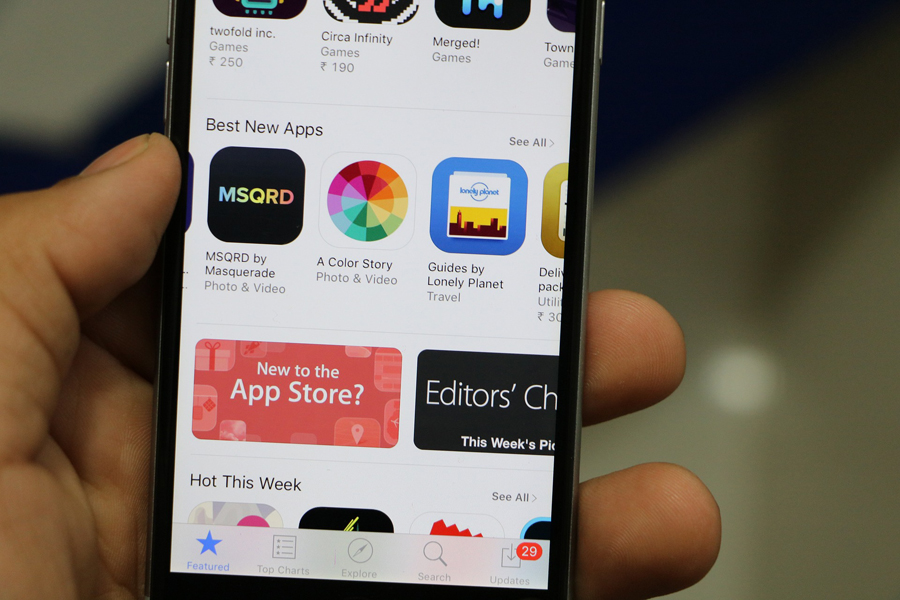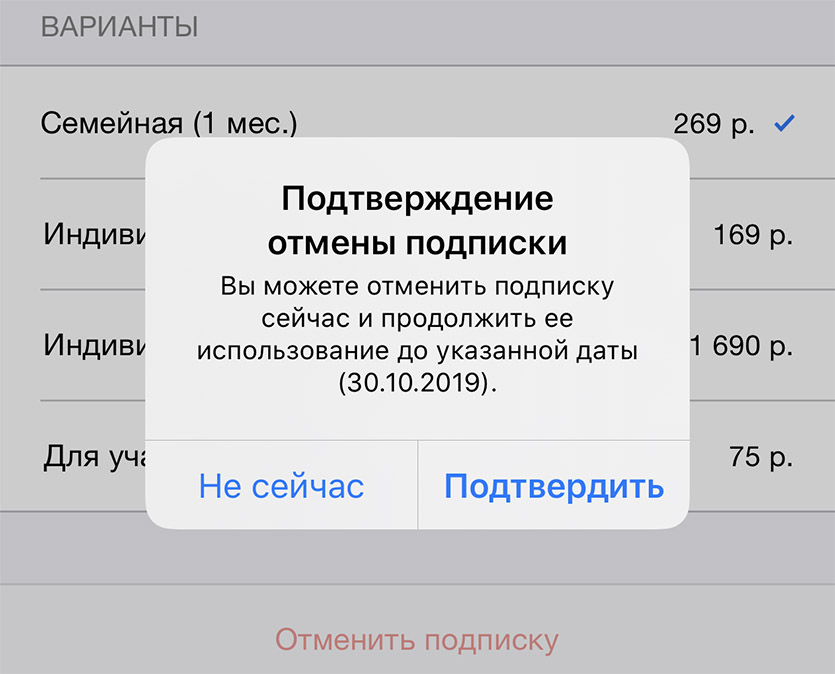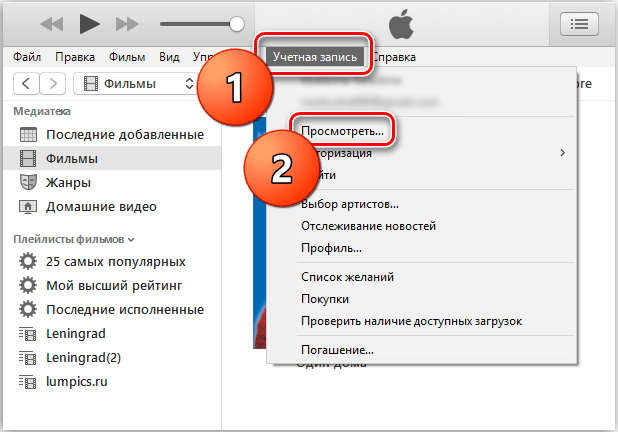- Как отменить подписку Apple
- Отмена подписки Apple
- Как отменить подписку на iPhone, iPad или iPod touch
- Отмена подписки на компьютере Mac
- Отмена подписки на компьютере с Windows
- Отмена подписки на Apple Watch
- Отмена подписки на Apple TV
- Если у вас нет устройства Apple или компьютера с Windows
- Об отмене подписок Apple
- Изменение подписки от Apple
- Изменение подписки на устройстве iPhone, iPad или iPod touch
- Изменение подписки на компьютере Mac
- Изменение подписки на устройстве Apple TV
- Изменение подписки на часах Apple Watch
- Какие подписки доступны
- Дополнительная информация
- Что делать, если случайно подписался в AppStore — все способы вернуть деньги на iPhone
- Как на iPhone проверить наличие случайных подписок в AppStore и в каких случаях стоит вернуть деньги
- В каких случаях может понадобиться отмена подписки
- Как проверить платные подписки в своем телефоне
- Можно ли вернуть деньги в AppStore, если случайно подписался, и как это сделать
- Стандартная процедура на телефоне и ПК
- Создание запроса и звонок в техподдержку
- Отмена через iTunes
- Поиск альтернативных решений для возврата средств
Как отменить подписку Apple
Узнайте, как отменить подписки, приобретенные в приложениях из App Store. Вы также можете отменить подписки Apple TV+, Apple News+, Apple Fitness+ и другие.
Отмена подписки Apple
Отменить подписку можно в приложении «Настройки» на iPhone или iPad либо в App Store на компьютере Mac.
Как отменить подписку на iPhone, iPad или iPod touch
- Откройте приложение «Настройки».
- Нажмите свое имя.
- Нажмите «Подписки».
- Выберите подписку для управления. Не видите нужную подписку?
- Нажмите «Отменить подписку». (Или, если вы хотите отменить подписку Apple One, но сохранить подписки на некоторые сервисы, нажмите «Выбрать отдельные сервисы».) Если варианта отмены нет, значит, подписка уже отменена и не будет продлеваться.
Отмена подписки на компьютере Mac
- Откройте приложение App Store.
- Нажмите кнопку входа или свое имя в нижней части боковой панели.
- Нажмите «См. информацию» в верхней части окна. Может потребоваться выполнить вход.
- Прокрутите вниз открывшуюся страницу до пункта «Подписки», после чего нажмите «Управлять».
- Нажмите «Изменить» рядом с нужной подпиской. Не видите нужную подписку?
- Нажмите «Отменить подписку». Если варианта «Отменить подписку» нет, значит, она уже отменена и не будет продлеваться.
Отмена подписки на компьютере с Windows
Отмена подписки на Apple Watch
- Откройте App Store на часах Apple Watch.
- Прокрутите экран до пункта «Аккаунт» и нажмите его.
- Нажмите «Подписки».
- Нажмите нужную подписку. Не видите нужную подписку?
- Нажмите «Отменить подписку». Если варианта «Отменить подписку» нет, значит, она уже отменена и не будет продлеваться.
Отмена подписки на Apple TV
На Apple TV можно редактировать подписки только для приложений tvOS, установленных на этом Apple TV. Если у вас Apple TV (3-го поколения или более ранней модели), для управления подписками необходимо использовать устройство iOS или iPadOS либо компьютер.
- Откройте приложение «Настройки».
- Выберите пункт «Пользователи и учетные записи», затем — свою учетную запись.
- Выберите «Подписки».
- Выберите нужную подписку, затем выберите «Отменить подписку». Если варианта «Отменить подписку» нет, значит, она уже отменена и не будет продлеваться.
Если у вас нет устройства Apple или компьютера с Windows
- Вы можете отменить подписку Apple Music на веб-сайте.
- Вы можете отменить подписку Apple TV+ на веб-сайте.
- Если вы хотите отменить другую подписку Apple, обратитесь в службу поддержки Apple.
Об отмене подписок Apple
- Большинство подписок автоматически возобновляется, если их не отменить.
- После отмены платной подписки ее можно продолжать использовать до даты выставления следующего счета.
- Если отменить подписку во время пробного бесплатного периода, доступ к содержимому может быть прекращен сразу же.
Если вы оформили пробную бесплатную подписку или подписку со скидкой и не хотите продлевать ее, отмените ее по крайней мере за 24 часа до окончания ознакомительного периода.
В Израиле, ЮАР и Турции отмена подписок выполняется несколько иначе. Узнайте об особых обстоятельствах для этих стран и регионов.
Информация о продуктах, произведенных не компанией Apple, или о независимых веб-сайтах, неподконтрольных и не тестируемых компанией Apple, не носит рекомендательного или одобрительного характера. Компания Apple не несет никакой ответственности за выбор, функциональность и использование веб-сайтов или продукции сторонних производителей. Компания Apple также не несет ответственности за точность или достоверность данных, размещенных на веб-сайтах сторонних производителей. Обратитесь к поставщику за дополнительной информацией.
Источник
Изменение подписки от Apple
Измените подписку на другой тариф, например месячный, годовой или студенческий. И посмотрите список тарифных планов, доступных на ваших устройствах.
Изменение подписки на устройстве iPhone, iPad или iPod touch
- Откройте приложение «Настройки».
- Нажмите свое имя, а затем — пункт «Подписки».
- Выберите название подписки, которую хотите изменить.
- Если доступны разные типы подписок, появится список. Выберите нужный вариант.
- Нажмите «Купить».
- Если вы выбрали подписку, которой можно поделиться с семьей, прокрутите вниз и включите «Семейный доступ». (Не видите пункт «Семейный доступ»? Настройте «Семейный доступ» или вступите в группу семейного доступа, а затем вернитесь на эту страницу и включите «Семейный доступ».) Если вы не хотите делиться подпиской со своей семьей, отключите «Семейный доступ».
Изменение подписки на компьютере Mac
- Откройте приложение App Store.
- Нажмите кнопку входа или свое имя в нижней части боковой панели.
- Нажмите «См. информацию» в верхней части окна. Может потребоваться выполнить вход.
- Прокрутите появившуюся страницу до пункта «Подписки» и нажмите «Управлять».
- Нажмите «Изменить» рядом с подпиской, которую нужно изменить.
- Выберите другой вариант подписки.
- Если вы выбрали подписку, которой можно поделиться с семьей, прокрутите вниз и включите «Семейный доступ». (Не видите пункт «Семейный доступ»? Настройте «Семейный доступ» или вступите в группу семейного доступа, а затем вернитесь на эту страницу и включите «Семейный доступ».) Если вы не хотите делиться подпиской со своей семьей, отключите «Семейный доступ».
Изменение подписки на устройстве Apple TV
- Откройте приложение «Настройки».
- Выберите пункт «Пользователи и учетные записи», затем — свою учетную запись.
- Выберите «Подписки».
- Выберите подписку, которую нужно изменить.
- Выберите другой вариант подписки.
- Если подписка будет использоваться совместно с другими членами семьи, убедитесь, что у вас настроена функция «Семейный доступ» или вы присоединились к существующей группе семейного доступа.
Изменение подписки на часах Apple Watch
- Откройте App Store на часах Apple Watch.
- Прокрутите экран до пункта «Аккаунт» и нажмите его.
- Нажмите «Подписки».
- Нажмите подписку, которую нужно изменить.
- Если подписка будет использоваться совместно с другими членами семьи, убедитесь, что у вас настроена функция «Семейный доступ» или вы присоединились к существующей группе семейного доступа.
Какие подписки доступны
- Объедините подписки на сервисы Apple, включая Apple Music, Apple Arcade, хранилище iCloud и многие другие, по единой выгодной цене. Выберите индивидуальную или семейную подписку либо тарифный план Premier.
- Месячная (включает до 6 членов семьи)
- Годовая (включает до 6 членов семьи)
- Месячная (включает до 6 членов семьи)
- Годовая (включает до 6 членов семьи)
- Месячная индивидуальная
- Годовая индивидуальная
- Семейная (включает до 6 членов семьи)
- Студенческая
- Только месячная (включает до 6 членов семьи)
- Месячная (включает до 6 членов семьи)
- Годовая (включает до 6 членов семьи)
Каналы Apple TV
- Только месячная (включает до 6 членов семьи)
Подписки Apple Podcasts
- Месячная (включает до 6 членов семьи)
- Годовая (включает до 6 членов семьи)
Приложения сторонних разработчиков
- Следуйте инструкциям в этой статье для получения информации о доступных подписках. Некоторыми подписками можно поделиться с членами семьи.
Некоторые подписки доступны не во всех странах и регионах. Узнайте, какие сервисы доступны в вашей стране или регионе.
Дополнительная информация
- Изменение способа оплаты.
- Убедитесь, что вы имеете право на студенческую подписку.
- При присоединении к существующей семейной подписке ваша индивидуальная или студенческая подписка отменяется в конце следующего цикла выставления счетов.
Информация о продуктах, произведенных не компанией Apple, или о независимых веб-сайтах, неподконтрольных и не тестируемых компанией Apple, не носит рекомендательного или одобрительного характера. Компания Apple не несет никакой ответственности за выбор, функциональность и использование веб-сайтов или продукции сторонних производителей. Компания Apple также не несет ответственности за точность или достоверность данных, размещенных на веб-сайтах сторонних производителей. Обратитесь к поставщику за дополнительной информацией.
Источник
Что делать, если случайно подписался в AppStore — все способы вернуть деньги на iPhone
Платная подписка на различные онлайн-сервисы сейчас уже стала обыденностью, многие пользователи iOS тратят на неё весьма приличную сумму ежемесячно, оправдывая это тем, что это действительно удобно. Конечно же, если вы сами оформляете подписку, значит вы готовы к тому, что каждый месяц за неё будет взиматься плата, однако иногда возникают непредвиденные ситуации, когда вы обнаруживаете, что подписка на сервис была оформлена сама по себе, и в таком случае можно и нужно вернуть свои деньги, и в данной статье мы расскажем, как это сделать.
Как на iPhone проверить наличие случайных подписок в AppStore и в каких случаях стоит вернуть деньги
Платные подписки имеют свои преимущества, наделяя их пользователей расширенными возможностями. Но как быть в том случае, если такая подписка была оформлена совершенно случайно или же пользователь больше не нуждается в расширенном функционале за деньги? Давайте разбираться.
В каких случаях может понадобиться отмена подписки
Оформлять подписку на приложение или игру из App Store следует с особой бдительностью, ведь, как правило, для начала вам предлагается сделать это бесплатно, однако по истечении пробного периода с вашей карты будут автоматически списаны средства для автоматического продления подписки. Конечно, можно заранее удалить свои реквизиты и отменить абонемент, но часто случается так, что пользователь об этом забывает, подписываясь сразу на несколько условно бесплатных приложений.
В итоге его ждет весьма неприятный сюрприз в виде списанных со счета средств, даже если он не планировал продлевать подписку на платной основе или даже вообще не пользовался данной программой.
Важно понимать, что даже если вы удалите приложение или игру со своего устройства, заранее не отписавшись, списание денег будет происходить с определенной периодичностью, ведь абсолютно не имеет значения, пользуйтесь ли вы сервисом, или нет.
Многие пользователи попадаются на удочку платных подписок AppStore, просто забывая об истечении пробного срока, после чего происходит автоматическое списание средств с кошелька
Попав в подобную ситуацию, даже обращение в техподдержку, как правило, оказывается бесполезным, и средства, списанные за текущий месяц, так и не возвращаются своему владельцу. Еще одна уловка состоит в том, что подписаться очень легко, делается это практически в один клик, а уже для отмены подписки необходимо совершить целый ряд действий в настройках конкретного сервиса.
Автоматическое продление подписки используется в следующих службах:
- Apple Music и Apple News;
- различных приложения и играх из фирменного магазина встроенных покупок App Store;
- онлайн-сервисах, к которым относятся Netflix, HBO NOW, Spotify и пр.
Как проверить платные подписки в своем телефоне
В случае, если вы озаботились вопросом, какие подписки оформлены на вашем iPhone, либо просто хотите избавиться от так называемого «абонемента» в некоторых неиспользуемых программах, необходимо выполнить несколько простых действий.
Речь идет о следующих шагах:
- Перейдите в «Настройки» и открываете меню Apple ID и переходите в раздел «Подписки».
- Далее перед вам появится список активных подписок, где будут представлены все программы и игры, после чего можно нажать на любую из них и выбрать действие «Отменить подписку».
- После отмены, вы сможете продолжить пользоваться всеми преимуществами подписки до окончания текущего расчетного периода, за исключениями сервиса Apple Arcade, который будет недоступен сразу же.
Чтобы защитить себя и свои деньги, рекомендуется регулярно проверять активные подписки на своём устройстве, своевременно избавляясь от всего того, что неактуально.
Также рекомендуется отслеживать длительность пробного периода в различных приложениях, отменяя подписку не позже чем за 24 часа до ее окончания, если по той или иной причине вы не хотите пользоваться программой на платной основе.
Важно! Вы можете досрочно отменить даже платную подписку. Кроме того, предусматривается возможность возврата случайно списанных за неиспользуемый сервис средств
Можно ли вернуть деньги в AppStore, если случайно подписался, и как это сделать
С профилактическими мерами разобрались, но как быть, если средства уже списались со счета? О том, реально ли вернуть случайно потраченные деньги, ниже.
Стандартная процедура на телефоне и ПК
Как отменить подписку на iPhone мы рассказали в предыдущем разделе, но сделать это можно и на компьютере Mac. Для этого потребуется:
- Открыть приложение AppStore.
- Выполнить вход в свою учетную запись и нажать на своё имя внизу на боковой панели.
- Далее нажимаете «См. информацию» в верхней части появившегося окна.
- Прокрутить вниз страницы и после появления пункта «Подписки» нажимаете «Управлять».
- После этого у вас появится список подписок и возможность их «Изменить».
- Далее останется лишь нажать на «Отменить подписку» для конкретной программы из списка.
Важно! Если такой вариант отсутствует, значит подписка уже отменена и списание средств за её продление не произойдет.
Создание запроса и звонок в техподдержку
Существует возможность запросить возврат средств за покупку товаров в магазине App Store. Касается это и платных подписок на сервисы.
При этом процедура создания запроса выглядит следующим образом:
- Переход на сайт reportaproblem.apple.com.
- Вход в систему путём ввода своего Apple ID и пароля.
- Использование функции «Мне нужно» и пункта «Запросить возврат средств».
- Выбор приложения в появившемся списке и создание запроса на возврат случайно списанных средств.
- Обязательное указание причины возврата, для чего в форме запроса по умолчанию предусматривается несколько вариантов, вроде «Покупка была сделана случайно» или «Купленный продукт не соответствует ожиданиям».
- Отправка заявки и ожидание её рассмотрения с дальнейшими указаниями от Apple.
При этом будьте готовы к тому, что вам может поступить звонок из техподдержки Apple для уточнения деталей и точной причины возврата.
В этом случае важно честно описать ситуацию, ведь если вас заподозрят в обмане, то могут навсегда заблокировать возможность возвращения покупок из App Store с вашего AppleID.
Верный способ отмены платной подписки заключается в обращении в техподдержку Apple
Помимо этого, вы можете самостоятельно совершить звонок в службу поддержки покупателей App Store в России, где сотрудники горячей линии проконсультируют вас по любому вопросу. Телефонный номер можно узнать внизу страницы на официальном сайте Apple.
Отмена через iTunes
Если по той или иной причине вы не можете общаться с сотрудниками техподдержки онлайн или по телефону, то можете использовать другой способ оформления возврата через iTunes.
Для этого потребуется:
- Запустить программу iTunes и перейти во вкладку «Учетная запись», в которой выбрать пункт «Посмотреть».
- Ввести свои данные Apple ID и в появившемся окне нажимаете на «История покупок», а затем «См. все».
- В списке приобретенных товаров найти нужную подписку и нажать «Еще».
- Далее выбрать «Сообщить о проблеме», после чего вас перенаправит на страницу браузера, где нужно указать тип проблемы и кратко описать сложившеюся ситуацию, кликнув по «Отправить».
Возврат средств при таком обращение возможен не позже чем через 90 дней с момента покупки.
При этом в случае одобрения заявки деньги будут переведены на карту таким же образом, каким происходила оплата.
Поиск альтернативных решений для возврата средств
В случае, когда деньги с вашей карты продолжают сниматься с определенной периодичностью, хотя вы уже выполнили описанные выше действия, можно отвязать карту от вашего аккаунта, для этого войдите в свой Apple ID и в пункте «Оплата» удалите все данные карты с которой продолжается списание.
Таким образом, при последующем обновлении подписки, ваши средства не спишутся, а сама услуга будет приостановлена. Также можно пойти на более радикальные меры и перевыпустить карту, которая указана в реквизитах об оплате.
Вместе с этим рекомендуется сменить свой Apple ID. Хотя в данном случае вы не будете застрахованы в том, что Apple не потребует погасить долг в дальнейшем, однако такое развитие событий зачастую является маловероятным.
В крайнем случае можно отвязать банковскую карту от аккаунта AppleID, автоматически сделав невозможным списание средств
Чтобы вам не пришлось сталкиваться с проблемой списания большой суммы за подписки на онлайн-сервисы и приложения из App Store, которыми вы даже не пользуетесь, оформляйте подписки только на действительно нужные службы, отслеживайте сроки окончания пробного периода и регулярно избавляйтесь от ненужных абонементов в настройках iPhone.
Источник